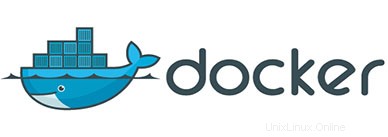
このチュートリアルでは、Linux Mint 19にDockerをインストールする方法を紹介します。知らなかった方のために、Dockerはオープンソースプロジェクトであり、ソフトウェアコンテナ内のアプリケーション。コンテナを使用すると、開発者はライブラリ、依存関係、アセットなどのすべてのプロジェクトリソースをパッケージ化できます。DockerはGoプログラミング言語で記述され、Dotクラウドによって開発されます。基本的には次を使用するコンテナエンジンです。 Linuxカーネルは、名前名やコントロールグループなどの機能を備えており、オペレーティングシステム上にコンテナーを作成し、コンテナーへのアプリケーションのデプロイを自動化します。
この記事は、少なくともLinuxの基本的な知識があり、シェルの使用方法を知っていること、そして最も重要なこととして、サイトを独自のVPSでホストしていることを前提としています。インストールは非常に簡単で、ルートアカウントで実行されていますが、そうでない場合は、'sudoを追加する必要があります。 ‘ルート権限を取得するコマンドに。 Linux Mint 19(Tricia)サーバーにDockerを段階的にインストールする方法を紹介します。
前提条件
- 次のオペレーティングシステムのいずれかを実行しているサーバー:Linux Mint 19(Tricia)。
- 潜在的な問題を防ぐために、OSの新規インストールを使用することをお勧めします。
- サーバーへのSSHアクセス(またはデスクトップを使用している場合はターミナルを開く)
non-root sudo userまたはroot userへのアクセス 。non-root sudo userとして行動することをお勧めします ただし、ルートとして機能するときに注意しないと、システムに害を及ぼす可能性があるためです。
LinuxMint19にDockerをインストールする
ステップ1.以下のチュートリアルを実行する前に、次のaptを実行して、システムが最新であることを確認することが重要です。 ターミナルのコマンド:
sudo apt update
ステップ2.LinuxMint19にDockerをインストールします。
DockerリポジトリをLinuxMintシステムに追加して、Dockerの最新の安定リリースをインストールできるようにします。
sudo add-apt-repository "deb [arch=amd64] https://download.docker.com/linux/ubuntu $(. /etc/os-release; echo "$UBUNTU_CODENAME") stable">
次のコマンドを使用してDockerEngineとDockerComposeをインストールします:
sudo apt update sudo apt install docker-ce docker-compose
dockerグループにユーザーを追加します。追加されたユーザーは、sudoなしでdockerコマンドを実行できます。 コマンド:
sudo usermod -aG docker $USER sudo reboot
テストDockerコンテナを実行します:
docker run --rm -it --name test alpine:latest /bin/sh
おめでとうございます!Dockerが正常にインストールされました。LinuxMint19 TriciaシステムにDockerをインストールするためにこのチュートリアルを使用していただき、ありがとうございます。追加のヘルプや役立つ情報については、Dockerの公式Webサイトを確認することをお勧めします。